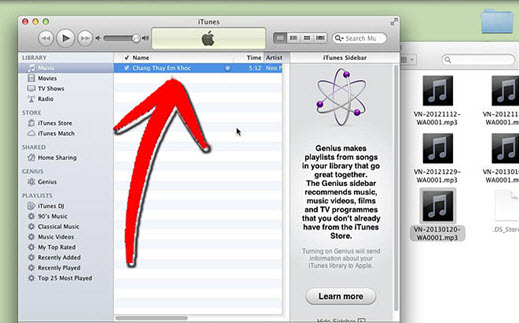Mengkonversi video untuk file audio telah membawa kerepotan yang besar di masa lalu. Ada waktu ketika hanya beberapa orang, paling teknologi cerdas, yang satu-satunya yang mengerti dan tahu bagaimana untuk mendapatkan audio dari file video yang ada di komputer kita. Tetapi dengan pengenalan alat konversi pihak ketiga dan utilitas konversi online, mengkonversi antara audio pada video di komputer Anda belum pernah lebih mudah, terlepas dari Apakah Anda menggunakan Mac atau Windows PC.
- Bagian 1. Cara terbaik untuk mengkonversi WMV ke MP3 pada Mac dan PC
- Bagian 2. Gratis Online WMV ke MP3 Converter
- Bagian 3. Bagaimana menambahkan file dikonversi ke iTunes
Bagian 1. Solusi terbaik untuk mengkonversi WMV ke MP3 di 3 klik sederhana
UniConverter adalah alat serbaguna yang dapat mengkonversi antara standar video, video HD, online video dan file audio. Selain itu, Anda dengan mudah dapat mengekstrak audio seperti MP3 dari video WMV Anda dengan iSkysoft. Apa lagi, kemampuan untuk mengedit video, burn ke disc, dan lebih, adalah fitur tambahan yang ditambahkan di atas fitur dasar video converter berguna dan stabil.
UniConverter - Video Converter
Dapatkan WMV terbaik ke MP3 Converter:
- 150 + format - UniConverter akan menangani lebih dari 150 format video dan audio untuk konversi. Sejauh ini adalah jumlah terbesar yang pernah berhasil.
- Kecepatan cepat-Anda dapat mengkonversi video pada kecepatan yang pergi hingga 90 X kecepatan konverter lain.
- Menjaga kualitas-dengan yang baru maju akselerasi GPU, Anda dapat mempertahankan kualitas video seperti pada aslinya.
- Menonton video Anda – Anda perlu untuk melihat bagaimana video akan terlihat setelah konversi; menggunakan media player untuk melakukan hal ini sehingga Anda dapat membuat perubahan akhir jika perlu.
- Mengedit video-menggunakan built-in editor video, Anda dapat memotong, memutar, tanaman dan menggabungkan beberapa klip video dan mengubahnya menjadi satu film tunggal.
- Sempurna kompatibel dengan Windows 10/8/7/XP/Vista, macOS 10.12 Sierra, 10.11 El Capitan, 10.10 Yosemite, 10.9 Mavericks, 10.8 singa gunung, 10.7 Lion dan Leopard Snow 10,6.
Tutorial untuk mengkonversi WMV ke MP3 pada Mac
Langkah 1: Instal dan jalankan UniConverter
Beban .wmv and other file video yang akan dikonversi. Aplikasi ini memungkinkan Anda untuk menelusuri direktori Mac Anda untuk menemukan file WMV, walaupun fitur drag-and-drop harus membuat mudah bagi Anda. Video yang Anda telah hanya mengimpor muncul dalam pane kiri dari aplikasi.

Langkah 2: Memilih format output file yang dihasilkan: MP3
Di sebelah kanan dari setiap video dalam pane kiri adalah ikon format. Klik ikon format video Anda untuk jendela pilihan format output untuk muncul.
Anda tidak akan memiliki masalah menemukan .mp3 audio format untuk file video .wmv yang Anda mungkin ingin mengkonversi.

Langkah 3: Mulai WMV untuk konversi MP3 Mac
Setelah Anda telah mengatur format output untuk semua video Anda, pergi ke depan dan klik tombol Convert. IMedia iSkysoft Converter Deluxe harus mulai mengkonversi file Anda dan setelah itu selesai, Anda akan melihat file dikonversi dalam lokasi default. Dan hanya itu! Anda sekarang telah membuat konversi video iSkysoft yang pertama.

Video Tutorial tentang bagaimana mengkonversi WMV ke MP3 pada Mac
Bagian 2. Gratis Online WMV ke MP3 Converter
#1. ZAMZAR
Zamzar adalah alat konversi file online gratis. Sementara mengkhususkan diri dalam konversi file media, terutama dalam video untuk konversi audio, hal ini juga menangani format bahan bacaan seperti ebook dan teks diterbitkan secara elektronik lainnya. Zamzar mengambil langkah-langkah untuk memastikan bahwa semua konversi yang dilakukan di situs mereka aman.
Pro dan kontra:
Zamzar bukanlah converter file media Anda rata-rata sebagai menangani bahan bacaan terlalu. Ini memiliki antarmuka yang user-friendly yang mungkin kadang-kadang merasa kelebihan beban. Dan sementara itu memastikan bahwa semua konversi aman, Zamzar meminta email Anda untuk mengirim link ke output file tidak mungkin ide yang terbaik. Selain hassles mengkonversi dan membuka beberapa file satu per satu, email Anda dapat dikenakan spamming.

#2. MENGKONVERSI. FILE
Convert.Files, seperti Zamzar, adalah tidak hanya sebuah video sederhana untuk audio converter. Ini menangani konversi dari berbagai jenis file seperti dokumen word, file gambar, ebooks, dan banyak lagi. Sudah pasti salah satu Anda ultimate online file alat konversi, hanya cocok untuk menangani konversi paling umum jenis file yang akan dikonversi.
Pro dan kontra:
Tool online ini memiliki antarmuka yang lebih user-friendly daripada Zamzar sejak menu yang dan bidang teks lebih dikompresi daripada Zamzar's horizontal diatur. Ini juga menawarkan pilihan untuk mengirim link file dikonversi ke email Anda, meskipun setelah konversi, link akan muncul di peramban sudah. Mungkin ada masalah dengan kecepatan di mana itu mengkonversi beberapa file dan mungkin diperlukan beberapa waktu.

Bagian 3. Bagaimana menambahkan file dikonversi ke iTunes
Setelah konversi .wmv video .mp3 audio, Anda mungkin ingin menambahkan file dikonversi ke iTunes ke memiliki file audio terorganisir dan siap untuk sinkronisasi, jika Anda ingin sinkronisasi musik Anda dengan perangkat lain. Berikut adalah cara melakukannya:
Langkah 1. Jalankan iTunes
Jika Anda pada Mac, klik pada sorotan atau membuka Finder. Jika Anda menggunakan Windows PC, buka Windows Explorer. Program ini akan membantu Anda menemukan file yang ingin Anda tambahkan ke iTunes.
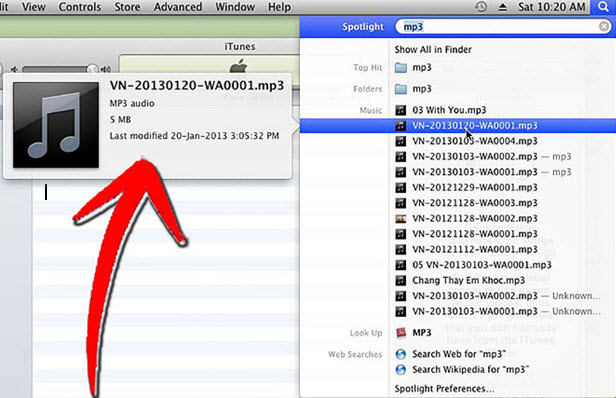
Langkah 2. Sorot atau klik pada file Anda diinginkan
Tarik ke panel utama dan pusat jendela iTunes untuk Tambahkan ke iTunes library.
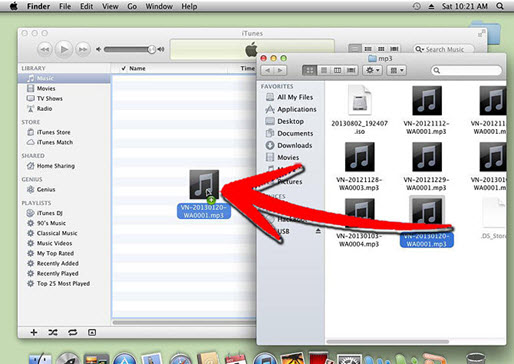
Langkah 3. Impor MP3 ke iTunes
Setelah menambahkan file audio Anda, itu akan muncul di panel tengah jendela iTunes Anda dengan cara ini.
Sekarang bahwa file tersebut di perpustakaan Anda, Anda dapat mengedit rincian yang sesuai dengan keinginan Anda sendiri. Anda dapat mengubah judul lagu, album dan artis, antara lain. Anda bahkan dapat menambahkan seni album sesuai untuk file audio yang Anda hanya menambahkan.